【简介】在大型企业中人员比较多而带宽又不太够的情况下,需要对上网进行限速,但是领导的速你不能限吧,在限制员工上网的速度同时又要保证领导上网的速度,这就需要用到针对每个IP限速了。
 地址对象
地址对象
我们需要把领导的电脑IP组成地址组。

① 选择菜单【策略&对象】-【对象】-【地址】,点击 “Create New” 新建地址对象。

② 建立领导电脑IP地址对象。

③ 当IP地址比较多时,最好建个IP地址组。

④ 选择菜单【策略&对象】-【对象】-【地址】,点击 “Create New” 旁边的下拉箭头,选择 “地址组”。

⑤ 输入自定义的组名,将新建的IP地址加入地址组中。

⑥ 以后策略中只要引用地址组就可以了,不需要一个个加IP地址。
 流量整形
流量整形
每个IP限制网速,要用到流量速形。

① 选择菜单【策略&对象】-【对象】-【流量整形】,点击 “Create New” 新建流量整形。

② 这里因为是对每个IP限速,所以类型选择 Per-IP,带宽的单位是Mbps,这里用Kb/s表示,那么1M带宽就是1024Kb/s,用M数乘以1024。同时也可以限制最大并发连接数,以免打开过多的并发连接,占用带宽。

③ 为了更好的每个IP限速功能,我们建立了六条流量整形,分别为2M、4M、10M、20M、30M、40M。
 上网策略
上网策略
网络限速是通过策略实现的。

① 选择菜单【策略&对象】-【策略】-【IPv4】,点击 “Create New” 新建策略。

② 源地址选择输入领导的地址组,流量控制里打开针对每个IP的流量控制,然后选择不同带宽的流量整形,就可以看到不同的限速结果了。

③ 将每个IP限速的上网策略移到最上方,优先执行。
 限速测试
限速测试
我们通过不同带宽的流量整形,来查看限速的影响程度。

① 限速测试之前,我们首先查看正常情况下的网络带宽情况,这里可以看到下载速度约为11M/秒,上传速度约为0.6M/秒。

② 流量控制里只打开针对每个IP的流量控制。

③ 可以看到针对每个IP的流量控制对下载速度有影响,对上传速度没有什么影响。至于给领导多少带宽,就看你选哪个了。
 组合限速
组合限速
每个IP的流量控制除了可以独立使用以外,也可以和其它流量控制配合使用。例如销售部门分配了30M带宽,但某些不自觉的同事大量下载或看视频,仍然使销售部带宽不够用,这样我们要以再加入针对每个IP的流量控制,使销售部内每个IP都只能用到指定的最大带宽。

① 在流量控制里设置销售部最大下载带宽30M,上传带宽2M,每个IP最大带宽4M。

② 通过测速可以看到下载速度带宽约为4Mbps,实际下载速度约为550KB/S,上传带宽约2Mbps,实际上传速度270KB/S。

③ 再换一组参数,在流量控制里设置销售部最大下载带宽30M,上传带宽4M,每个IP最大带宽10M。

④ 再次测速,实际数字都有改变,说明限速是成功的。








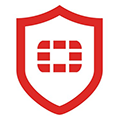















 2030
2030











 被折叠的 条评论
为什么被折叠?
被折叠的 条评论
为什么被折叠?










